小白软件怎么重装win10?小白一键重装系统win10图解
- 分类:重装系统 回答于: 2023年03月30日 11:05:53
近日有位小伙伴想重装电脑系统,在网上查看教程时经常看到小白工具,所以想知道小白一键重装系统怎么样?说一千道一万,不如实操一遍。为此,下面小编就以重装Windows10系统为例为大家演示一遍小白一键重装系统的使用方法。
工具/原料
系统版本:Windows10
品牌类型:暗影精灵8 Plus
软件版本:小白一键重装系统12.6.49.2290
方法/步骤:
1.打开小白一键重装系统,选择本次需要重装的win10系统,然后点击“下一步”。
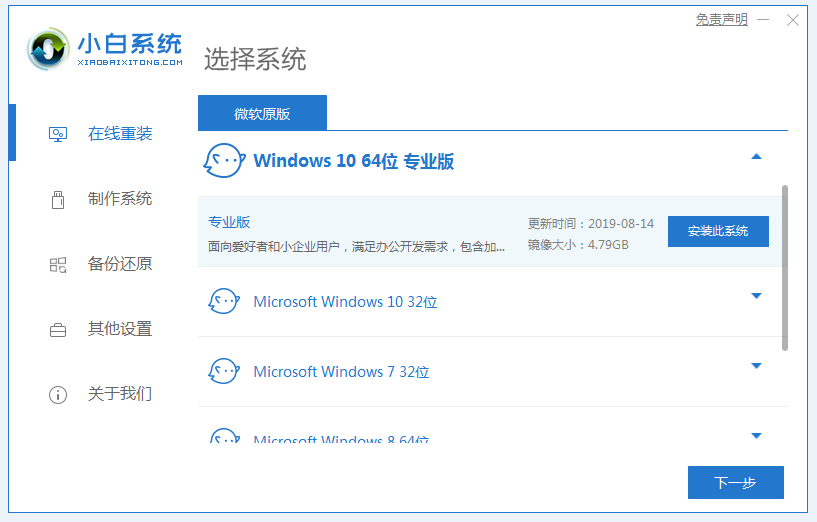
2、随后等待软件下载win10系统镜像等文件。

3、环境部署完毕后,点击立即重启。
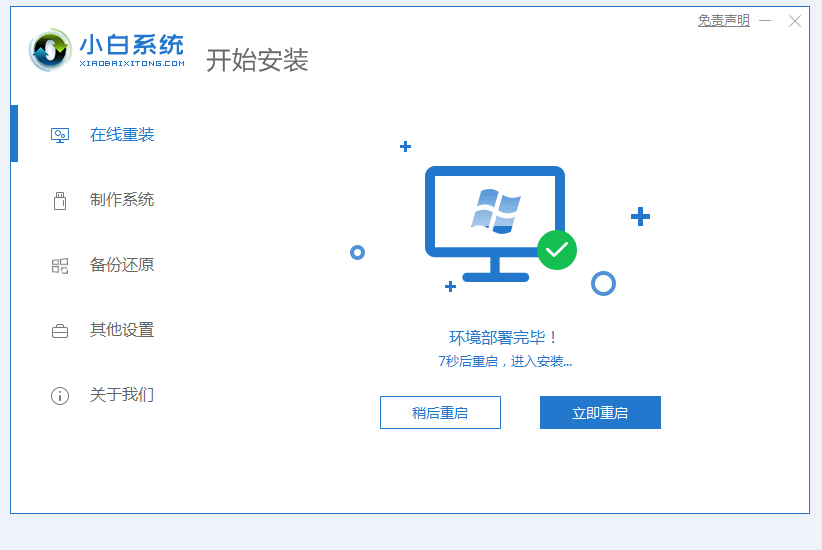
4、电脑重启后进入了启动页面,选择xiaobai-pe系统进入。

5、进入pe系统后,软件开始安装win10家庭版系统,稍作等待。
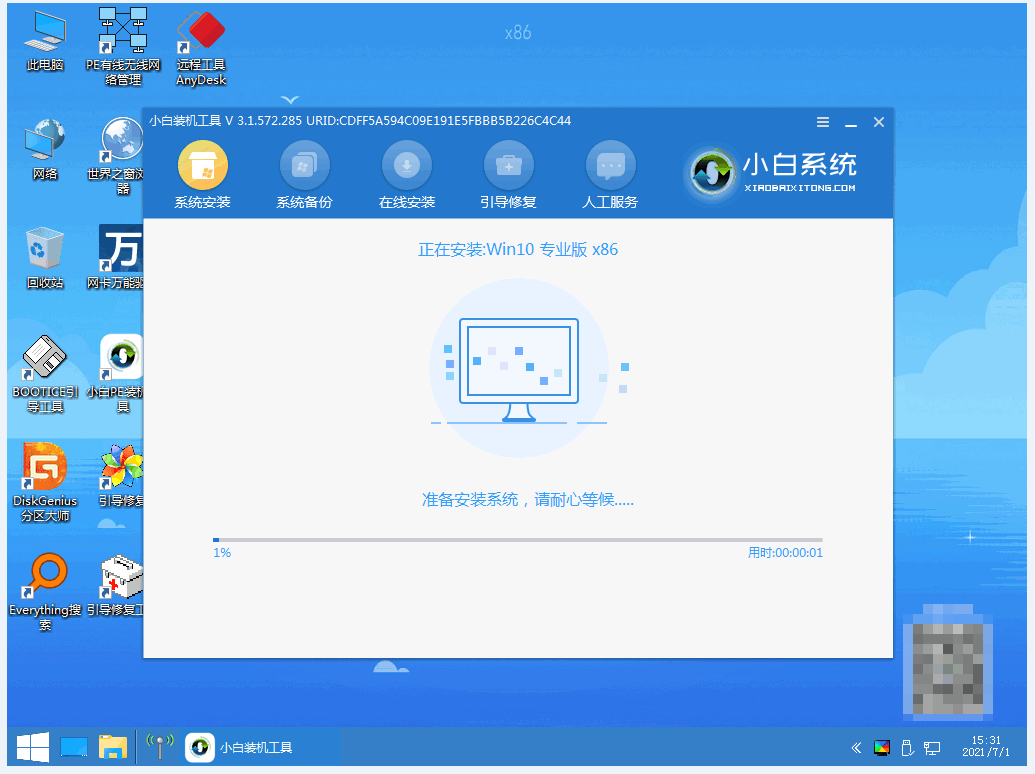
6、安装完成后,再次重启电脑。

7、重启后最终进入系统桌面则说明此次重装完成。
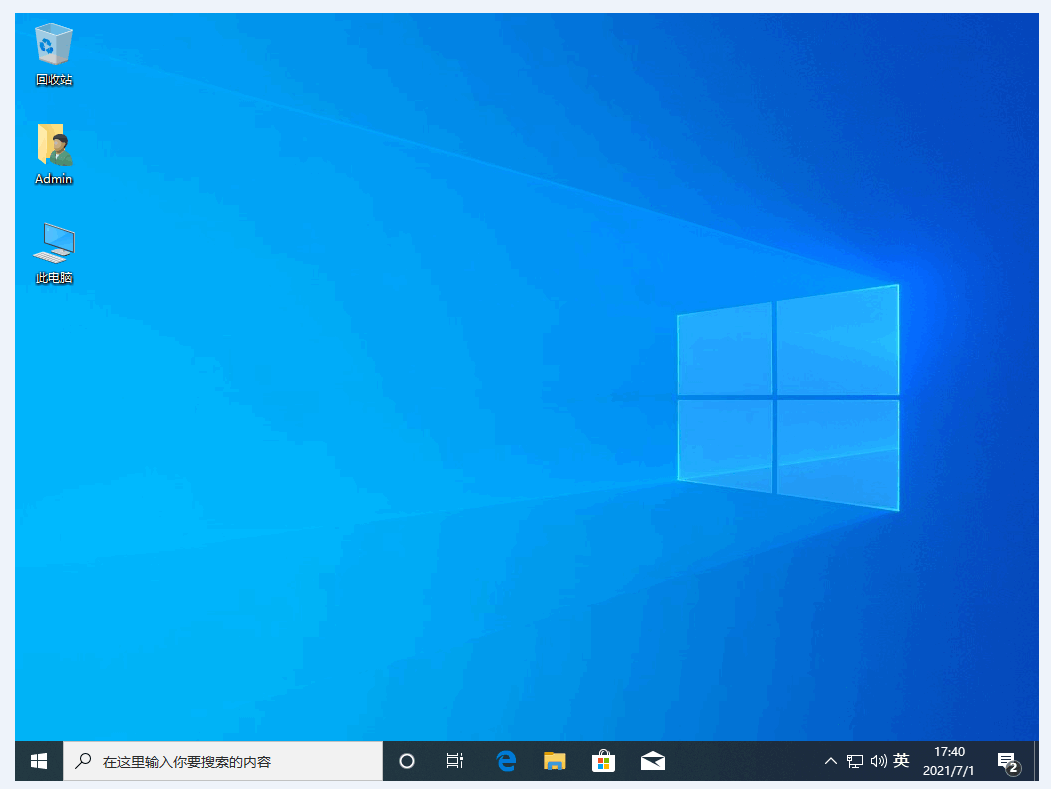
总结:
以上就是小编今日给大家演示的小白一键重装系统软件重装win10系统的具体流程,看完以上操作后是不是觉得这款软件使用起来会十分简单呢?希望以上内容可以帮到大家。
 有用
26
有用
26


 小白系统
小白系统


 0
0 0
0 0
0 0
0 0
0 0
0 0
0 0
0 0
0 0
0猜您喜欢
- 如何用u盘重装电脑win10系统?u盘重装wi..2022/10/19
- 如何重装Win10系统 重装Win10系统方法..2023/03/07
- 戴尔笔记本如何重装系统?笔记本重装Win..2023/03/20
- 小白三步装机版 Windows 10 重装系统..2023/04/11
- 如何重装windows7旗舰版,windows7旗舰..2022/12/30
- 360重装系统怎么操作,如何使用360重装..2022/12/02
相关推荐
- 怎么重装系统win7,重装win7系统的教程..2023/03/08
- 华为笔记本怎么重装系统win7..2023/04/24
- 如何用u盘重装系统,详细教你如何用u盘..2023/01/10
- 一键重装系统win10步骤教程图解..2022/10/26
- bios设置u盘启动重装系统,bios设置u盘..2023/01/04
- 360重装系统,360重装系统大师如何安装w..2022/12/30

















